বিষয়বস্তুৰ তালিকা
Microsoft Excel ত কাম কৰাৰ সময়ত আমি প্ৰায়ে excel ত এটা চাৰ্টৰ বাবে একাধিক ডাটা নিৰ্বাচন কৰিব লাগে। কিন্তু কেতিয়াবা ই কঠিন হৈ পৰে যদি আপুনি ইতিমধ্যে আপোনাৰ চাৰ্টটো বনাইছে আৰু আপুনি চাৰ্টৰ বাবে অধিক ডাটা বাছি ল’ব বিচাৰে। কিন্তু এইটো আৰু সমস্যা নহ’ব। এই লেখাটোত মই আপোনালোকৰ সৈতে শ্বেয়াৰ কৰিম যে excel ত এটা চাৰ্টৰ বাবে কেনেকৈ ডাটা নিৰ্বাচন কৰিব পাৰি।
অনুশীলন কাৰ্য্যপুস্তিকা ডাউনলোড কৰক
আপুনি এই প্ৰবন্ধটো পঢ়ি থকাৰ সময়ত ব্যায়াম কৰিবলৈ এই অনুশীলন কাৰ্য্যপুস্তিকাখন ডাউনলোড কৰক।
এটা চাৰ্টৰ বাবে তথ্য নিৰ্বাচন কৰক।xlsx
Excel ত এটা চাৰ্টৰ বাবে তথ্য নিৰ্বাচন কৰাৰ 2 ফলপ্ৰসূ উপায়
তলৰ প্ৰবন্ধটোত, I excel ত এটা চাৰ্টৰ বাবে ডাটা নিৰ্বাচন কৰাৰ ২টা সহজ আৰু ফলপ্ৰসূ উপায় বৰ্ণনা কৰিছো।
ধৰি লওক, আমাৰ হাতত বিভিন্ন অঞ্চল ত এটা কোম্পানী মাহেকীয়া বিক্ৰীৰ এটা ডাটাছেট আছে। এতিয়া, আমি আমাৰ ৱৰ্কশ্বীটৰ এটা চাৰ্টৰ বাবে ডাটাছেটৰ পৰা ডাটা নিৰ্বাচন কৰিবলৈ ওলাইছো।
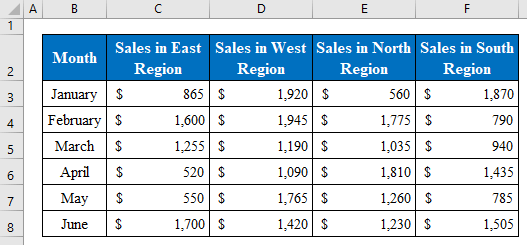
1. Excel <10 ত এটা চাৰ্টৰ বাবে ডাটা নিৰ্বাচন কৰিবলৈ ডাটা উৎস নিৰ্বাচন কৰক বৈশিষ্ট্য ব্যৱহাৰ কৰক>
এই পদ্ধতিত মই আপোনালোকৰ লগত শ্বেয়াৰ কৰিম যে excel ত চাৰ্ট তৈয়াৰ কৰাৰ পিছতো কেনেকৈ ডাটা নিৰ্বাচন কৰিব পাৰি। চাৰ্টৰ ভিতৰত অধিক তথ্য নিৰ্বাচন কৰাৰ সহজ উপায় হ’ল চাৰ্ট বিকল্পসমূহৰ পৰা “ নিৰ্বাচন কৰক তথ্য ” বৈশিষ্ট্য ব্যৱহাৰ কৰা। তলৰ পদক্ষেপসমূহ অনুসৰণ কৰক-
পদক্ষেপ ১:
- বৈশিষ্ট্য ব্যৱহাৰ কৰাৰ আগতে টেবুলৰ পৰা কোষ নিৰ্বাচন কৰি চাৰ্টটো সৃষ্টি কৰোঁ আহক। ইয়াত, মই cells ( B4:D10 ) নিৰ্বাচন কৰিছো।
- চেলবোৰ নিৰ্বাচিত হোৱাৰ সময়ত ক্লিক কৰক“ প্ৰস্তাৱিত চাৰ্ট ” বিকল্পৰ পৰা “ সমৰ্পণ ” বিকল্পৰ পৰা।
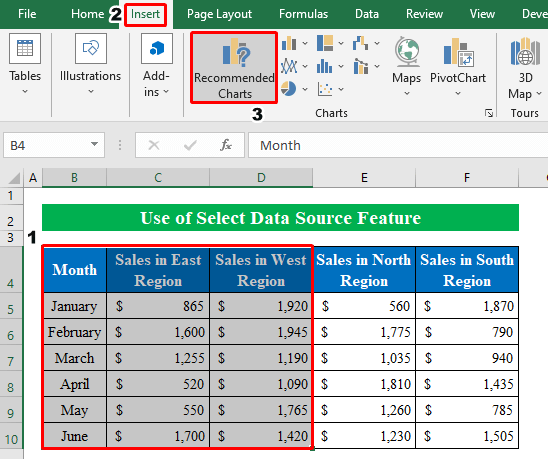
- এই ক্ষেত্ৰত, “ Insert Chart ” নামৰ এটা নতুন উইণ্ড’ পপ আপ হ’ব।
- সেয়েহে, All Charts > স্তম্ভ > ক্লাষ্টাৰ কৰা স্তম্ভ ।
- তাৰ পিছত, আগবাঢ়ি যাবলৈ ঠিক আছে টিপক।
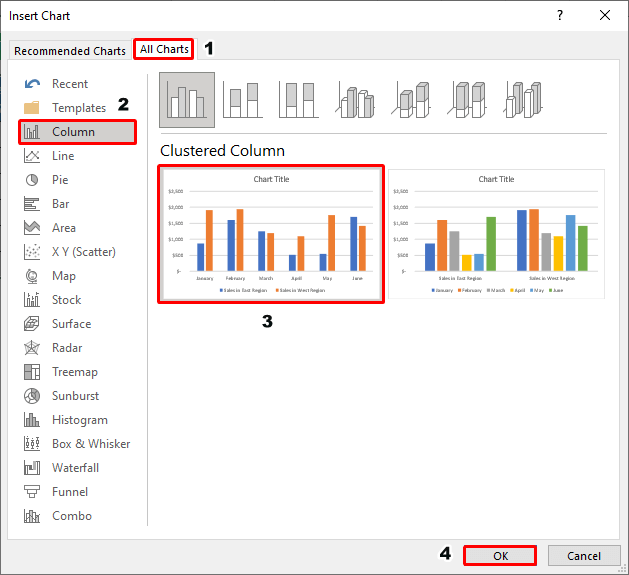
- সেই অনুসৰি, আমাৰ চাৰ্ট টেবুলৰ পৰা নিৰ্বাচিত মানসমূহ প্ৰদৰ্শন কৰিবলৈ সাজু হৈছে।
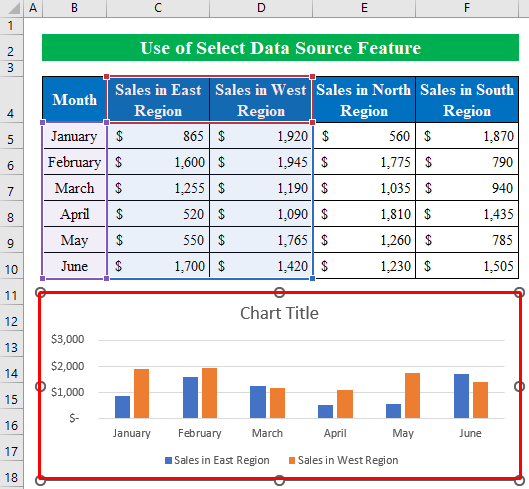
পদক্ষেপ 2:
- আৰম্ভণি কৰিবলৈ , আমি চাৰ্টত অধিক তথ্য যোগ কৰিম।
- ইয়াৰ বাবে চাৰ্ট নিৰ্বাচন কৰিলে মাউছৰ সোঁফালৰ বুটামটো টিপক আৰু “ তথ্য নিৰ্বাচন কৰক ” ক্লিক কৰক।
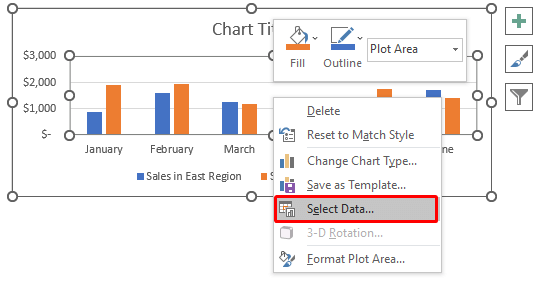
- ফলত, “ তথ্য উৎস নিৰ্বাচন কৰক ” নামৰ এটা নতুন উইণ্ড’ পপ আপ হ’ব।
- বিশেষকৈ, “ বাওঁফালৰ পেনৰ পৰা ” বিকল্প যোগ কৰক।
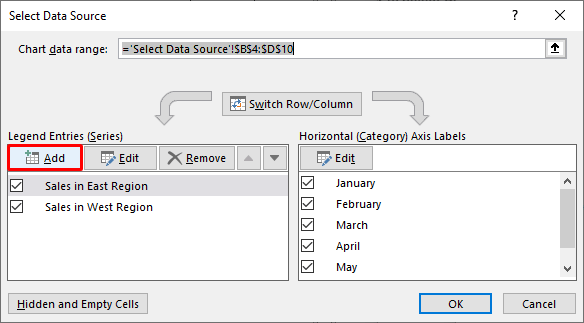
- পৰৱৰ্তী সময়ত, কাৰ্চাৰটো “ শৃংখলাৰ নাম ” ৰ ওপৰত ৰাখক। অংশত ক্লিক কৰক আৰু কাৰ্য্যপুস্তিকাৰ পৰা “ উত্তৰ অঞ্চলত বিক্ৰী ” নামৰ cell ( E4 ) ক্লিক কৰক।
- একেদৰে, “ ছিৰিজ মানসমূহ ” অংশই কাৰ্য্যপত্ৰিকাৰ পৰা বিক্ৰী তথ্য নিৰ্বাচন কৰে।
- সেয়েহে, আগবাঢ়ি যাবলৈ ঠিক আছে বুটাম টিপক।
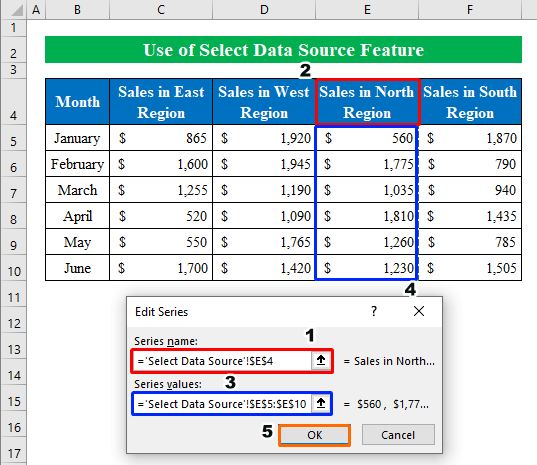
- সাৰাংশ কৰিবলৈ, আপুনি চাৰ্টৰ ভিতৰত যোগ কৰা “ উত্তৰ অঞ্চলত বিক্ৰী ” তথ্য দেখিব।
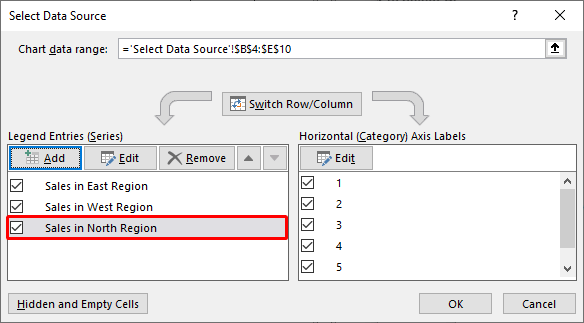
- ইন ইয়াৰ উপৰিও, একে প্ৰক্ৰিয়া অনুসৰণ কৰি, আমি টেবুলৰ পৰা “ দক্ষিণ অঞ্চলত বিক্ৰী ” ৰ বাবে বিক্ৰী মূল্য যোগ কৰিম।
- তাৰ পিছত, ক্লিক কৰক ঠিক আছে .
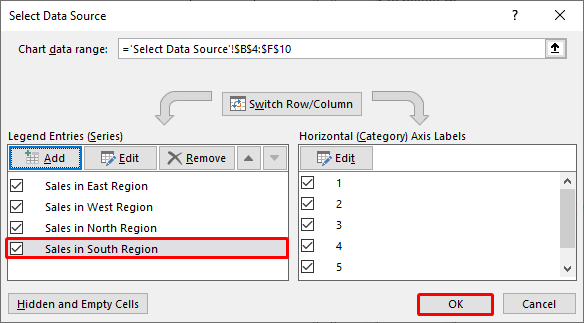
- শেষত আমাৰ ডাটা টেবুলৰ পৰা সকলো তথ্য নিৰ্বাচন কৰি আমাৰ চাৰ্টটো সাজু কৰি ৰাখিছো।
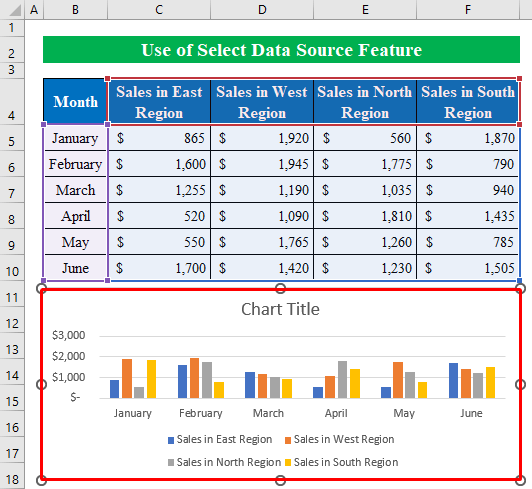
তদুপৰি, আপুনি ভিন্ন স্থানত তথ্য সলনি কৰিও চাৰ্ট শৈলী সলনি কৰিব পাৰে। তেনে কৰিবলৈ-
পদক্ষেপ ৩:
- সাধাৰণতে, চাৰ্ট বাছক আৰু মাউছৰ সোঁ বুটামটো ক্লিক কৰক, আৰু “ তথ্য নিৰ্বাচন কৰক টিপক ”.
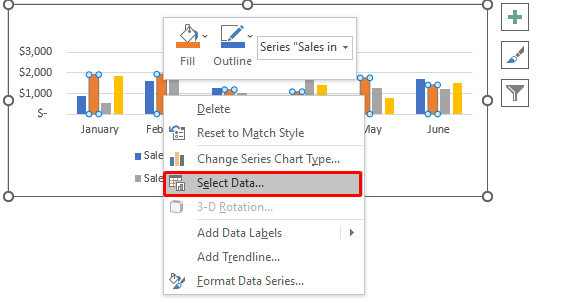
- বিশেষকৈ, “ নিৰ্বাচন কৰক”ৰ পৰা “ শাৰী/স্তম্ভ সলনি কৰক ” ক্লিক কৰক ডাটা উৎস ” উইণ্ড' আৰু আগবাঢ়ি যাবলৈ ঠিক আছে বুটাম টিপক।
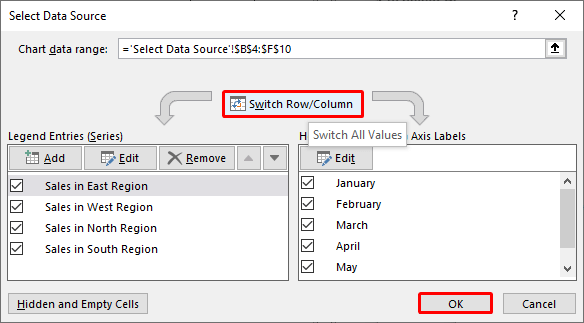
- বিশেষকৈ, আপুনি চাৰ্ট চুইচিং পাব মানসমূহ এটা ভিন্ন অক্ষত।
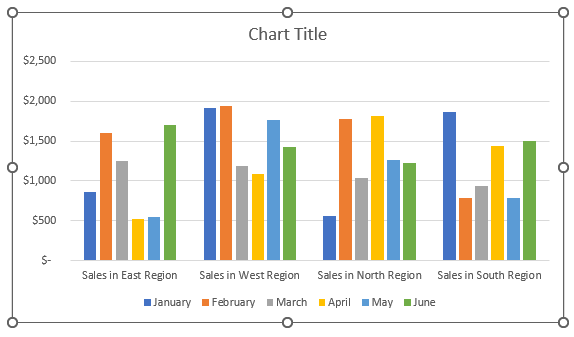
অধিক পঢ়ক: এক্সেল চাৰ্টত তথ্যৰ উৎস কেনেকৈ সলনি কৰিব লাগে (৩টা উপযোগী উদাহৰণ)
একেধৰণৰ পঢ়া
- এক্সেলত একাধিক ট্ৰেণ্ডলাইন কেনেকৈ যোগ কৰিব পাৰি (দ্ৰুত পদক্ষেপৰ সৈতে)
- এক্সেলত চাৰ্ট ডাটা ৰেঞ্জ স্বয়ংক্ৰিয়ভাৱে কেনেকৈ সলনি কৰিব পাৰি (2 টা সহজ উপায়)
- মাহ আৰু বছৰ অনুসৰি এক্সেল চাৰ্ট (2 টা উপযুক্ত উদাহৰণ)
- চেল মানৰ ওপৰত ভিত্তি কৰি ডাটা ৰেঞ্জ ব্যৱহাৰ কৰি এক্সেল চাৰ্ট কেনেকৈ তৈয়াৰ কৰিব
- এক্সেল চাৰ্টত ডাটা কেনেকৈ গ্ৰুপ কৰিব লাগে (২টা উপযুক্ত পদ্ধতি)
2 এটা লেখচিত্ৰৰ বাবে তথ্য নিৰ্ব্বাচন কৰিবলে পূৰণ হেণ্ডেল টানি নিয়ক
বেছিভাগৰ বাবে, আপুনি পূৰ্ব অনুসৰণ কৰিব পাৰে এটা চাৰ্টৰ বাবে তথ্য নিৰ্বাচন কৰিবলৈ vious পদ্ধতিসমূহ। কিন্তু কেতিয়াবা আপুনি চাৰ্টৰ বাবে ডাটা নিৰ্বাচন কৰিবলৈ ফিল হেণ্ডেল ব্যৱহাৰ কৰিব পাৰে। ইয়াত মই 2 উপ-পদ্ধতি বৰ্ণনা কৰিছো য'ত আপুনি কৰিবএটা লেখচিত্ৰ সৃষ্টি কৰিবলে সংলগ্ন তথ্য আৰু অসংলগ্ন তথ্য বিচাৰি উলিয়াওক।
2.1. কাষৰীয়া তথ্য
সাধাৰণতে, টেবুলৰ পৰা কিছুমান তথ্য নিৰ্বাচন কৰি এটা চাৰ্ট তৈয়াৰ কৰোঁ আহক। তলৰ পদক্ষেপসমূহ অনুসৰণ কৰক-
পদক্ষেপসমূহ:
- কোষসমূহ ( B4:D10 ) বাছক আৰু “ চাৰ্ট ” “ Insert ” বিকল্পৰ পৰা।
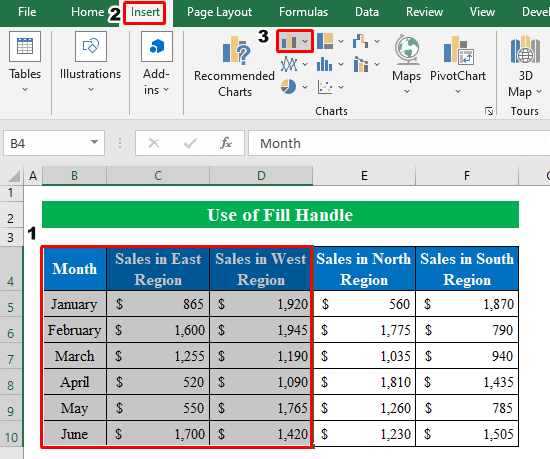
- এটা 2-D নিৰ্ব্বাচন কৰক বিশেষকৈ ড্ৰপ-ডাউন তালিকাৰ পৰা স্তম্ভ ।
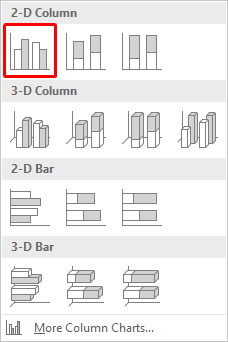
- ইয়াৰ বাবে আমাৰ হাতত আমাৰ চাৰ্টটো আছে “ পূব অঞ্চলত বিক্ৰী ” আৰু “ পশ্চিম অঞ্চলত বিক্ৰী ”.
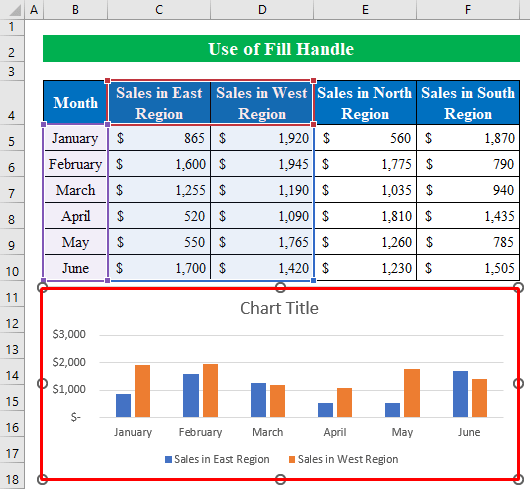
পদক্ষেপ 2:
- কিন্তু আমি চাৰ্টৰ বাবে অধিক তথ্য নিৰ্বাচন কৰিব লাগিব।
- উদ্দেশ্যটো লাভ কৰিবলৈ চাৰ্টটো নিৰ্বাচন কৰিলে “ fill handle<টানিব 2>” আইকন ডাটা টেবুলৰ পৰা চাৰ্টত অন্য বিক্ৰী ভলিউম নিৰ্বাচন কৰিবলৈ।
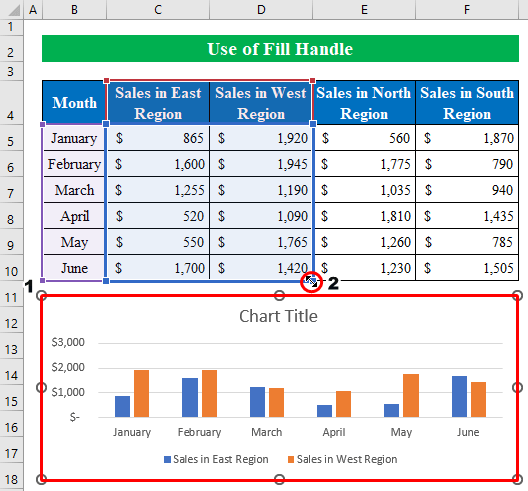
- মুঠতে, সকলো ডাটা ডাটাছেটৰ পৰা নিৰ্বাচিত কৰা হব চাৰ্টৰ ভিতৰত প্ৰদৰ্শন কৰিবলৈ।
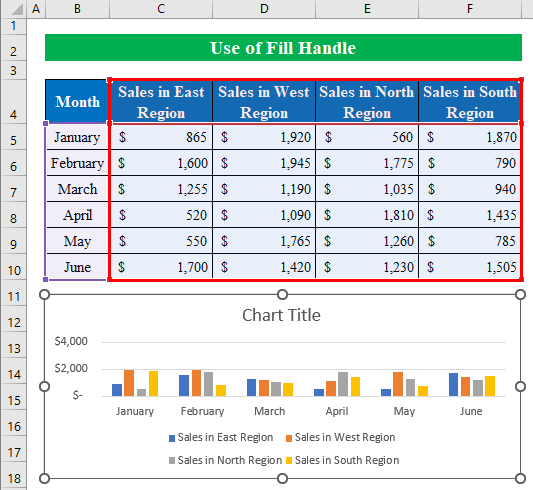
- ফলস্বৰূপে, আমাৰ চূড়ান্ত চাৰ্টটো তলৰ স্ক্ৰীণশ্বটৰ দৰে হ'ব। কিন্তু এই পদক্ষেপসমূহ কাষৰ কোষ ৰ বাবে প্ৰযোজ্য।
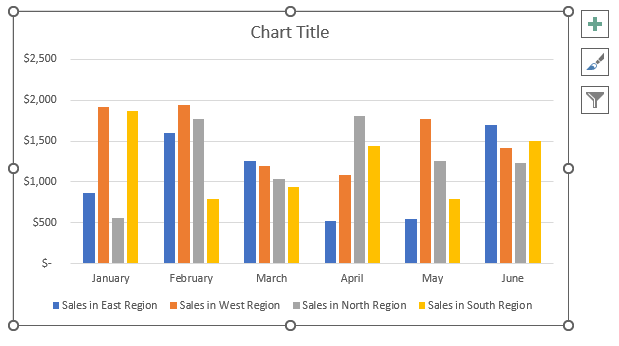
2.2 অসংলগ্ন তথ্য
কেতিয়াবা আপুনি প্ৰয়োজন অনুভৱ কৰিব পাৰে এটা চাৰ্টৰ বাবে কিছুমান নিৰ্দিষ্ট নিৰ্বাচিত স্তম্ভ দৃশ্যমান কৰিবলে। এই ক্ষেত্ৰত, তলৰ পদক্ষেপসমূহ অনুসৰণ কৰক-
পদক্ষেপসমূহ:
- আগতে, কোষসমূহ ( B4:C10<নিৰ্ব্বাচন কৰক 2>) টেবুলৰ পৰা।
- সেয়েহে, Ctrl বুটাম ধৰি ৰাখি যিকোনো এটা বাছকআপুনি চাৰ্টত কোনটো তথ্য পাব বিচাৰে সেইটো আপোনাৰ পছন্দৰ স্তম্ভ।
- ইয়াত, মই কোষসমূহ ( E4:E10 ) বাছি লৈছো।
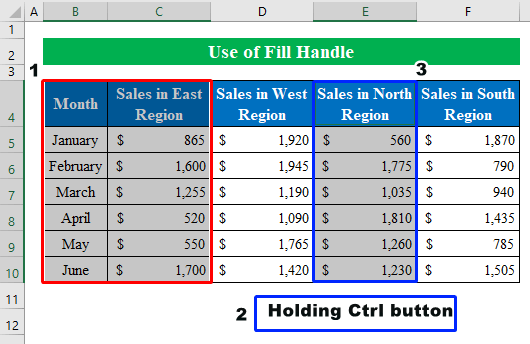
- ইফালে, কোষবোৰক “ Insert ” বিকল্পৰ পৰা এটা “ 2-D স্তম্ভ ” বাছনি কৰিবলৈ নিৰ্বাচিত কৰা হয়।
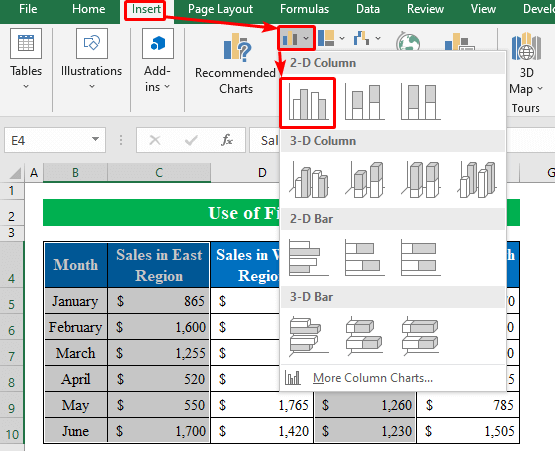
- শেষত, আমি টেবুলৰ পৰা বিভিন্ন অ-সংলগ্ন তথ্য নিৰ্বাচন কৰি আমাৰ চাৰ্টটো সাজু কৰি ৰাখিছো।
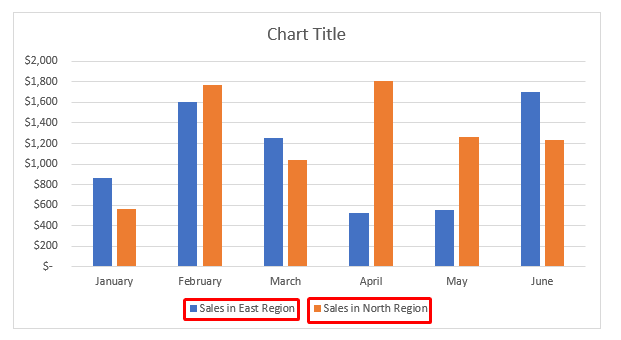
অধিক পঢ়ক: এটা এক্সেল চাৰ্টৰ বাবে বিভিন্ন স্তম্ভত তথ্য নিৰ্বাচন কৰা
মনত ৰখা কথাবোৰ
- এই প্ৰবন্ধটোত , মই চাৰ্ট নিৰ্বাচন কৰি মাউছ বুটামত ৰাইট-ক্লিক কৰি বিভিন্ন চাৰ্ট বিকল্প ব্যৱহাৰ কৰিছো। যদিও আপুনি চাৰ্টটো ফৰ্মেট কৰিবলৈ ঘৰুৱা ৰিবনৰ পৰা “ চাৰ্ট ডিজাইন ” বিকল্পসমূহ ব্যৱহাৰ কৰিব পাৰে।
উপসংহাৰ
এই প্ৰবন্ধটোত , মই এক্সেলত চাৰ্টৰ বাবে ডাটা নিৰ্বাচন কৰাৰ সকলো ফলপ্ৰসূ পদ্ধতি সামৰি ল’বলৈ চেষ্টা কৰিছো। অনুশীলন কাৰ্য্যপুস্তিকাখন ভ্ৰমণ কৰক আৰু ফাইলটো ডাউনলোড কৰি নিজেই অনুশীলন কৰক। আশাকৰোঁ আপোনালোকে সহায়ক হ'ব। আপোনাৰ অভিজ্ঞতাৰ বিষয়ে কমেন্ট ছেকচনত জনাব। আমি, Exceldemy দলটোৱে, আপোনাৰ প্ৰশ্নৰ প্ৰতি সদায় সঁহাৰি জনাইছো। লগত থাকক আৰু শিকি থাকিব।

